Google Översätt
DENNA TJÄNST KAN INNEHÅLLA ÖVERSÄTTNINGAR FRÅN GOOGLE. GOOGLE FRÅNSÄGER SIG ALLA GARANTIER FÖR ÖVERSÄTTNINGAR, UTTRYCKLIGA ELLER UNDERFÖRSTÅDDA, INKLUSIVE EVENTUELLA GARANTIER AVSEENDE NOGGRANNHET, TILLFÖRLITLIGHET OCH EVENTUELLA UNDERFÖRSTÅDDA GARANTIER AVSEENDE SÄLJBARHET, LÄMPLIGHET FÖR ETT VISST ÄNDAMÅL OCH ICKE-INTRÅNG.
Referensinformation från Nikon Corporation (nedan, “Nikon”) har översatts för din bekvämlighet med hjälp av översättningsprogramvara från Google Översätt. Rimliga ansträngningar har gjorts för att tillhandahålla en korrekt översättning, men ingen automatiserad översättning är perfekt och är inte heller avsedd att ersätta mänskliga översättare. Översättningar tillhandahålls som en tjänst till användare av Nikons referensinformation och tillhandahålls som de är. Ingen garanti av något slag, varken uttrycklig eller underförstådd, lämnas avseende noggrannhet, tillförlitlighet eller korrekthet för översättningar gjorda från engelska till något annat språk. Visst innehåll (som bilder, videor, Flash-videor osv.) kanske inte kan översättas korrekt på grund av översättningsprogramvarans begränsningar.
Den officiella texten är den engelska versionen av referensinformationen. Eventuella avvikelser eller skillnader som har uppstått i samband i översättningen är inte bindande och har ingen rättslig effekt för efterlevnad eller verkställighet. Om det uppstår några frågor om riktigheten hos informationen i den översatta referensinformationen hänvisar vi till den engelska versionen av informationen, som är den officiella versionen.
Trådlösa anslutningar
Använd SnapBridge -appen för trådlösa anslutningar mellan kameran och din smarta enhet. Du kan ansluta via antingen Bluetooth ( 0 Ansluta via Bluetooth (Parkoppling) ) eller Wi-Fi ( 0 Ansluta via Wi-Fi ). Dessutom har en Wi-Fi -anslutning två lägen: " Wi-Fi -åtkomstpunktsläge" och " Wi-Fi -stationsläge". Genom att ansluta via Bluetooth eller Wi-Fi -stationsläge kan du automatiskt ladda upp bilder allt eftersom de tas.
Ansluta via Bluetooth (parning)
Innan du ansluter via Bluetooth för första gången måste du para ihop kameran och den smarta enheten.
- Aktivera Bluetooth på den smarta enheten. Mer information finns i dokumentationen som medföljer enheten.
- Se till att batterierna i kameran och den smarta enheten är fulladdade för att förhindra att enheterna stängs av oväntat.
- Kontrollera att det finns ledigt utrymme på kamerans minneskort.
Parning
Para ihop kameran och den smarta enheten enligt beskrivningen nedan.
- Vissa åtgärder utförs med kameran, andra på den smarta enheten.
- Ytterligare instruktioner finns tillgängliga via SnapBridge onlinehjälp.
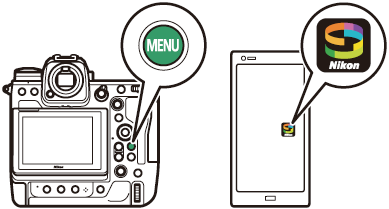
-
Kamera: Välj [ Anslut till smart enhet ] > [ Parning ( Bluetooth ) ] i nätverksmenyn, markera sedan [ Starta parning ] och tryck på J
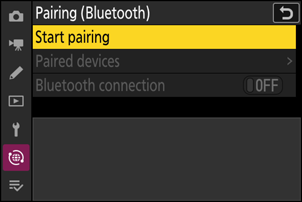
Kameranamnet visas på skärmen.
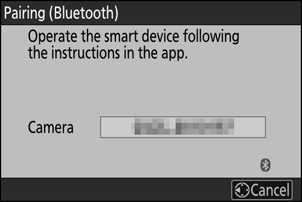
-
Smart enhet: Starta SnapBridge -appen och tryck på [ Anslut till kamera ] i
 flik.
flik. Om det här är första gången du startar appen bör du istället trycka på [ Anslut till kamera ] i välkomstskärmen.
-
Smart enhet: Följ instruktionerna på skärmen.
- När du uppmanas att göra det trycker du på kategorin för din kamera och trycker sedan på alternativet ”parkoppling” när du uppmanas att välja anslutningstyp.
- Tryck på kameranamnet när du uppmanas att göra det.
-
Kamera/smart enhet: Efter att ha bekräftat att kameran och den smarta enheten visar samma autentiseringskod, följ instruktionerna på skärmen på båda enheterna för att slutföra parkopplingen.
- Tryck på parkopplingsknappen på den smarta enheten och tryck på J -knappen på kameran.
-
Kameran och den smarta enheten visar båda ett meddelande när parkopplingen är klar. Kameran avslutar sedan automatiskt menyerna.
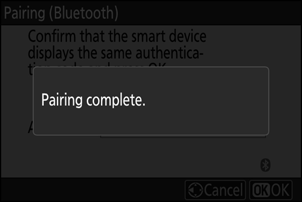
Kameran och den smarta enheten är nu parade.
För information om hur du använder SnapBridge -appen, se onlinehjälpen.
Om du väntar för länge mellan att trycka på knappen på kameran och att trycka på knappen på den smarta enheten i steg 4, kommer enheten att visa ett felmeddelande och parkopplingen kommer att misslyckas.
- Om du använder en Android enhet trycker du på [ OK ] och återgår till steg 1.
-
Om du använder en iOS enhet stänger du SnapBridge -appen och kontrollerar att den inte körs i bakgrunden. Be sedan iOS att "glömma" kameran innan du återgår till steg 1. Begäran att "glömma" kameran görs via iOS -appen "Inställningar".
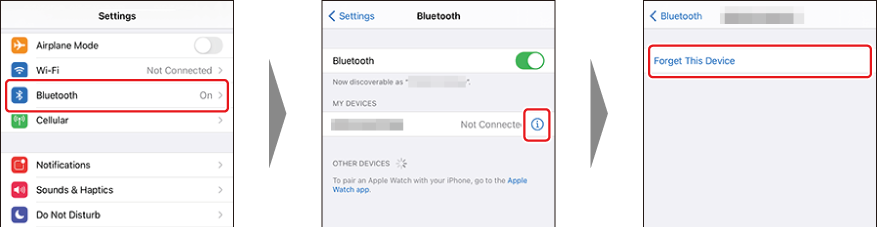
För att inaktivera Bluetooth , välj [ AV ] för [ Anslut till smart enhet ] > [ Parning ( Bluetooth ) ] > [ Bluetooth anslutning ] i kamerans nätverksmeny.
Ansluta till en tidigare parad smart enhet
När den smarta enheten har parats ihop med kameran kan du ansluta genom att helt enkelt aktivera Bluetooth på både den smarta enheten och kameran och starta SnapBridge -appen.
Ansluter via Wi-Fi
Det finns två sätt att ansluta kameran och en smart enhet via Wi-Fi med SnapBridge -appen: ” Wi-Fi -åtkomstpunktsläge” för att ansluta kameran och den smarta enheten direkt via Wi-Fi och ” Wi-Fi -stationsläge” för att ansluta till den smarta enheten via en trådlös router i ett befintligt nätverk (inklusive hemmanätverk).
- Vissa åtgärder utförs med kameran, andra på den smarta enheten.
- Ytterligare instruktioner finns tillgängliga via SnapBridge onlinehjälp.
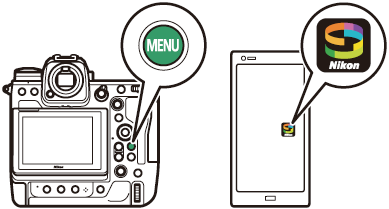
- Aktivera Wi-Fi på den smarta enheten. Mer information finns i dokumentationen som medföljer enheten.
- Se till att batterierna i kameran och den smarta enheten är fulladdade för att förhindra att enheterna stängs av oväntat.
- Kontrollera att det finns ledigt utrymme på kamerans minneskort.
Direkt trådlös anslutning till en smart enhet ( Wi-Fi åtkomstpunktsläge )
Anslut kameran och en smart enhet direkt via Wi-Fi . Kameran fungerar som en trådlös LAN-åtkomstpunkt, vilket gör att du kan ansluta när du arbetar utomhus och i andra situationer där den smarta enheten inte redan är ansluten till ett trådlöst nätverk, vilket eliminerar behovet av komplicerade justeringar av inställningarna. Den smarta enheten kan inte ansluta till internet medan den är ansluten till kameran.
-
Smart enhet: Starta SnapBridge -appen, öppna
 flik, tryck
flik, tryck  och välj [ Wi-Fi AP-lägesanslutning ].
och välj [ Wi-Fi AP-lägesanslutning ]. Om det här är första gången du startar appen bör du istället trycka på [ Anslut till kamera ] i välkomstskärmen. När du uppmanas att göra det trycker du på kategorin för din kamera och trycker sedan på alternativet "Wi-Fi" när du uppmanas att välja anslutningstyp.
-
Kamera/smart enhet: Slå på kameran när du uppmanas att göra det.
Använd inte några av kontrollerna i appen just nu.
-
Kamera: Välj [Anslut till smart enhet] > [ Wi-Fi anslutning (AP-läge) ] i nätverksmenyn, markera sedan [ Upprätta Wi-Fi -anslutning ] och tryck på J
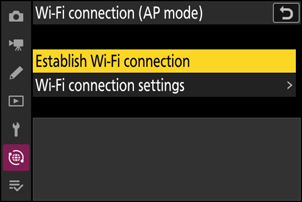
Kamerans SSID och lösenord kommer att visas.
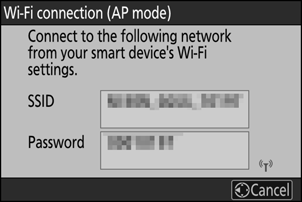
-
Smart enhet: Följ instruktionerna på skärmen för att upprätta en Wi-Fi -anslutning.
-
På iOS enheter startas appen ”Inställningar”. Tryck på [ < Inställningar ] för att öppna [ Inställningar ], skrolla sedan upp och tryck på [ Wi-Fi ] (som du hittar nära toppen av inställningslistan) för att visa Wi-Fi inställningarna.
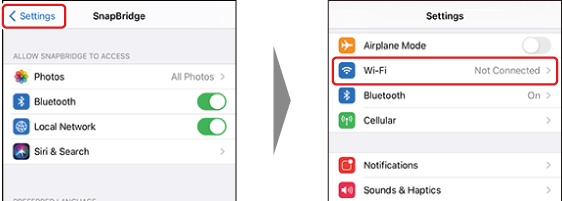
- I Wi-Fi -inställningsdisplayen väljer du kamerans SSID och anger lösenordet som visas av kameran i steg 3.
-
-
Smart enhet: När du har justerat enhetsinställningarna enligt beskrivningen i steg 4, återgå till SnapBridge -appen.
- Efter att en Wi-Fi -anslutning till kameran har upprättats visar den smarta enheten alternativ för Wi-Fi -åtkomstpunktsläge.
-
Kameran visar ett meddelande som anger att anslutningen är klar.
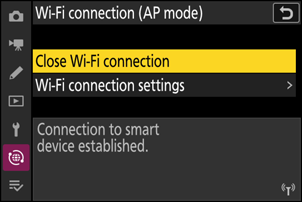
Kameran och den smarta enheten är nu anslutna via Wi-Fi .
För information om hur du använder SnapBridge -appen, se onlinehjälpen.
Ansluta till ett befintligt nätverk ( Wi-Fi -stationsläge)
Kameran ansluter till en smart enhet i ett befintligt nätverk (inklusive hemnätverk) via en trådlös LAN-åtkomstpunkt. Den smarta enheten kan fortfarande ansluta till internet medan den är ansluten till kameran.
Anslutning till smarta enheter utanför det lokala nätverket stöds inte. Du kan bara ansluta till smarta enheter i samma nätverk.
-
Kamera: Välj [ Anslut till smart enhet ] > [ Wi-Fi anslutning (STA-läge) ] i nätverksmenyn, markera sedan [ Skapa profil ] och tryck på J
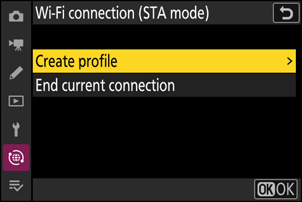
-
Kamera: Namnge den nya profilen.
- För att gå vidare till nästa steg utan att ändra standardnamnet, tryck på X
- Vilket namn du än väljer kommer att visas i nätverksmenyn [ Anslut till smart enhet ] > [ Wi-Fi anslutning (STA-läge) ].
- För att byta namn på profilen, tryck på J För information om textinmatning, se ”Textinmatning” ( 0 Textinmatning ). Tryck på X för att fortsätta efter att du har angett ett namn.
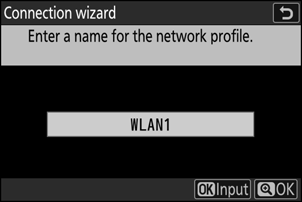
-
Kamera: Markera [ Sök efter Wi-Fi nätverk ] och tryck på J
Kameran söker efter nätverk som för närvarande är aktiva i närheten och listar dem med namn ( SSID ).
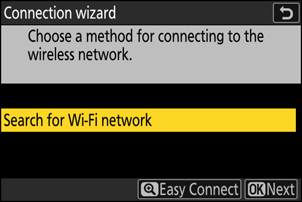
För att ansluta utan att ange ett SSID eller en krypteringsnyckel, tryck på X i steg 3. Markera sedan ett av följande alternativ och tryck på J När du har anslutit, fortsätt till steg 6.
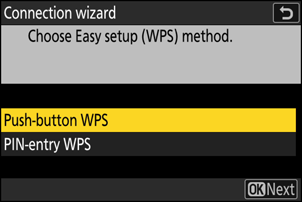
Alternativ Beskrivning [ WPS med tryckknapp ] För routrar som stöder WPS med tryckknapp. Tryck på WPS -knappen på routern och tryck sedan på kamerans J -knapp för att ansluta. [ PIN-inmatning via WPS ] Kameran visar en PIN-kod. Ange PIN-koden på routern med hjälp av en dator. Mer information finns i dokumentationen som medföljer routern. -
Kamera: Välj ett nätverk.
- Markera ett nätverks SSID och tryck på J
- SSID:n som innehåller tecken som inte kan anges på kameran visas inte.
- Det band som varje SSID arbetar på indikeras med en ikon.
- Krypterade nätverk indikeras med en h ikon. Om det valda nätverket är krypterat ( h ) blir du ombedd att ange krypteringsnyckeln. Om nätverket inte är krypterat går du vidare till steg 6.
- Om önskat nätverk inte visas, tryck på X för att söka igen.
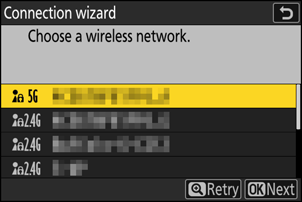
Dolda SSID:er
Nätverk med dolda SSID:n indikeras med tomma poster i nätverkslistan.
- För att ansluta till ett nätverk med ett dolt SSID , markera en tom post och tryck på J Tryck sedan på J ; kameran kommer att uppmana dig att ange ett SSID .
- Ange nätverksnamnet och tryck på X Tryck på X igen; kameran kommer nu att uppmana dig att ange krypteringsnyckeln.
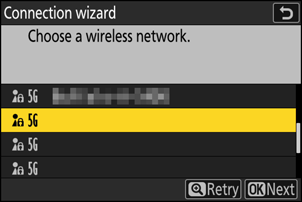
-
Kamera: Ange krypteringsnyckeln.
- Tryck på J och ange krypteringsnyckeln för den trådlösa routern.
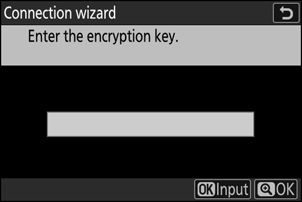
- För mer information, se dokumentationen för den trådlösa routern.
- Tryck på X när inmatningen är klar.
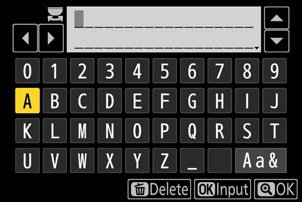
- Tryck på X igen för att starta anslutningen. Ett meddelande visas i några sekunder när anslutningen är upprättad.
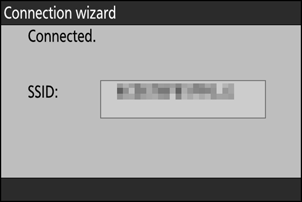
-
Kamera: Hämta eller välj en IP-adress.
Markera ett av följande alternativ och tryck på J
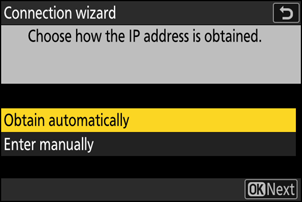
Alternativ Beskrivning [ Hämta automatiskt ] Välj det här alternativet om nätverket är konfigurerat att tillhandahålla IP-adressen automatiskt. Meddelandet "konfigurationen är klar" visas när en IP-adress har tilldelats. [ Ange manuellt ] Ange IP-adressen och subnätmasken manuellt.
- Tryck på J ; du kommer att bli ombedd att ange IP-adressen.
- Vrid den primära kommandoratten för att markera segment.
- Tryck på 4 eller 2 för att ändra det markerade segmentet och tryck på J för att spara ändringarna.
- Tryck sedan på X ; meddelandet "konfigurationen är klar" visas. Tryck på X igen för att visa subnätmasken.
- Tryck på 1 eller 3 för att redigera subnätmasken och tryck på J ; meddelandet "konfiguration klar" visas.
-
Kamera: Tryck på J för att fortsätta när meddelandet ”konfiguration klar” visas.
-
Kamera: Starta en Wi-Fi -anslutning med den smarta enheten.
När du uppmanas till det, starta SnapBridge -appen på den smarta enheten.
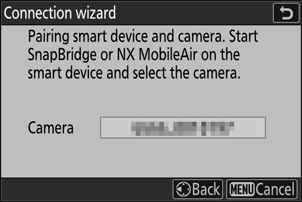
-
Smart enhet: Starta SnapBridge -appen, öppna
 flik, tryck
flik, tryck  och välj [ Wi-Fi STA-lägesanslutning ].
och välj [ Wi-Fi STA-lägesanslutning ]. - Se till att din smarta enhet är ansluten till samma SSID -nätverk som kameran är ansluten till.
- Följ instruktionerna på skärmen för att använda SnapBridge -appen. Om det här är första gången du startar appen bör du istället trycka på [ Anslut till kamera ] i välkomstskärmen.
-
Smart enhet: Välj kameran.
Välj namnet som visas av kameran i steg 8.
-
Kamera/smart enhet: Upprätta en Wi-Fi -anslutning.
- När kameran visar dialogrutan som visas, tryck på J
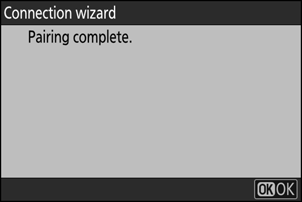
- Efter att en Wi-Fi -anslutning till kameran har upprättats visar den smarta enheten alternativ för Wi-Fi -stationsläge.
-
Kameran visar ett meddelande som anger att anslutningen är klar.
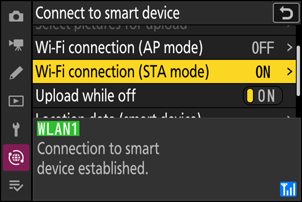
Kameran och den smarta enheten är nu anslutna via Wi-Fi .
För information om hur du använder SnapBridge -appen, se onlinehjälpen.
Avsluta Wi-Fi åtkomstpunkt/ Wi-Fi -stationsläge
För att avsluta Wi-Fi -anslutningen, tryck på  i SnapBridge
i SnapBridge  fliken. Efter att ikonen ändras till
fliken. Efter att ikonen ändras till  , tryck på
, tryck på  och välj [ Avsluta Wi-Fi AP-läge ] eller [ Avsluta Wi-Fi STA-läge ].
och välj [ Avsluta Wi-Fi AP-läge ] eller [ Avsluta Wi-Fi STA-läge ].

